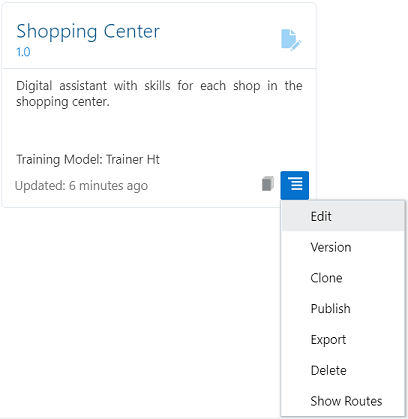Creazione, controllo delle versioni e pubblicazione di assistenti digitali
Creare e accedere agli assistenti digitali dalla pagina Assistenti digitali, alla quale è possibile accedere facendo clic su Sviluppo > Assistenti digitali nel menu laterale.
Per impostazione predefinita, viene visualizzata solo la versione aggiornata più di recente di ciascun assistente digitale. È possibile visualizzare tutte le versioni di un assistente digitale disattivando lo switch Mostra solo più recente.
È possibile accedere alla maggior parte dei task di gestione dal menu Opzioni di un assistente digitale.
Puoi aggiungere assistenti digitali creandoli da zero, clonando altri assistenti digitali e importando assistenti digitali.
Crea da zero
Per creare un nuovo assistente digitale:
-
Fare clic su
 per aprire il menu laterale, selezionare Sviluppo > Assistenti digitali e fare clic su Nuovo assistente digitale.
per aprire il menu laterale, selezionare Sviluppo > Assistenti digitali e fare clic su Nuovo assistente digitale.
- Completare la finestra di dialogo prestando particolare attenzione a questi campi:
- Versione piattaforma: la versione della piattaforma influisce sul comportamento degli assistenti digitali, ad esempio il modo in cui il motore NLU (Natural Language Understanding) risolve gli intenti e quali lingue sono supportate in maniera nativa.
Per impostazione predefinita, viene impostata la versione della piattaforma più recente. Tuttavia, se è necessario che l'assistente digitale si comporti come altri assistenti digitali basati su una versione della piattaforma diversa, è possibile scegliere una versione precedente.
Vedere Versione piattaforma.
- Lingua primaria: viene visualizzata solo se la versione della piattaforma selezionata è 20.12 o successiva. Ciò determina sia la lingua predefinita per l'assistente digitale che se l'assistente digitale utilizzerà il supporto nativo per tale lingua o si baserà su un servizio di traduzione.
Se hai intenzione di progettare l'assistente digitale per più lingue, considera la tua scelta qui con molta attenzione. In particolare, se si desidera supportare lingue diverse dalle lingue supportate in modo nativo, è necessario scorrere fino alla sezione Servizio di traduzione dell'elenco a discesa e selezionare Inglese.
Per informazioni dettagliate sulla progettazione dell'assistente digitale per le lingue di destinazione desiderate, vedere Lingue e assistenti digitali.
Nota
Nelle versioni 20.09 e successive della piattaforma, non si specifica una lingua principale. Al contrario, una lingua predominante viene rilevata automaticamente se è stato impostato l'assistente digitale con un servizio di traduzione.
- Versione piattaforma: la versione della piattaforma influisce sul comportamento degli assistenti digitali, ad esempio il modo in cui il motore NLU (Natural Language Understanding) risolve gli intenti e quali lingue sono supportate in maniera nativa.
Dopo aver creato l'assistente digitale, viene visualizzato nella pagina Digital Assistant in modalità bozza.
Copia
Se si desidera creare un assistente digitale simile a un assistente digitale esistente o riutilizzare gli artifact di un assistente digitale esistente, è possibile creare l'assistente digitale mediante la clonazione.
Per duplicare una versione di un assistente digitale:
-
Fare clic su
 per aprire il menu laterale e selezionare Sviluppo > Assistenti digitali.
per aprire il menu laterale e selezionare Sviluppo > Assistenti digitali.
-
Nella casella relativa all'assistente digitale che si desidera duplicare, fare clic su
 e selezionare Duplica.
e selezionare Duplica.
- Completare la finestra di dialogo prestando particolare attenzione a questi campi:
- Versione piattaforma: la versione della piattaforma influisce sul comportamento degli assistenti digitali, ad esempio il modo in cui il motore NLU (Natural Language Understanding) risolve gli intenti e quali lingue sono supportate in maniera nativa.
Per impostazione predefinita, viene impostata la versione della piattaforma più recente. Tuttavia, se è necessario che l'assistente digitale si comporti come altri assistenti digitali basati su una versione della piattaforma diversa, è possibile scegliere una versione precedente.
Vedere Versione piattaforma.
- Lingua primaria: viene visualizzata solo se la versione della piattaforma selezionata è 20.12 o successiva. Ciò determina sia la lingua predefinita per l'assistente digitale che se l'assistente digitale utilizzerà il supporto nativo per tale lingua o si baserà su un servizio di traduzione.
Se hai intenzione di progettare l'assistente digitale per più lingue, considera la tua scelta qui con molta attenzione. In particolare, se si desidera supportare lingue diverse dalle lingue supportate in modo nativo, è necessario scorrere fino alla sezione Servizio di traduzione dell'elenco a discesa e selezionare Inglese.
Per informazioni dettagliate sulla progettazione dell'assistente digitale per le lingue di destinazione desiderate, vedere Lingue e assistenti digitali.
Nota
Nelle versioni 20.09 e successive della piattaforma, non si specifica una lingua principale. Al contrario, una lingua predominante viene rilevata automaticamente se è stato impostato l'assistente digitale con un servizio di traduzione.
- Versione piattaforma: la versione della piattaforma influisce sul comportamento degli assistenti digitali, ad esempio il modo in cui il motore NLU (Natural Language Understanding) risolve gli intenti e quali lingue sono supportate in maniera nativa.
Crea per importazione
È possibile creare un assistente digitale importando una versione di un assistente digitale esportata da un'altra istanza. L'assistente digitale importato sarà in modalità bozza, anche se è stato pubblicato nell'istanza di origine.
Per importare un assistente digitale:
-
Fare clic su
 per aprire il menu laterale e selezionare Sviluppo > Assistenti digitali.
per aprire il menu laterale e selezionare Sviluppo > Assistenti digitali.
-
Nella pagina Digital Assistant fare clic su Importa assistente digitale.
-
Caricare il file ZIP contenente l'assistente digitale esportato.
Suggerimento
Se si desidera esportare una versione, apportare modifiche ai file esportati e quindi importarla nella stessa istanza, non dimenticare di modificare la versione. In caso contrario, Oracle Digital Assistant non consentirà l'importazione.Per gli skill importati è previsto un limite di 50 MB.
Pubblicazione
Una volta completata la creazione di una versione di un assistente digitale, è possibile bloccarla pubblicandola. Se in seguito si desidera apportare ulteriori modifiche, è necessario creare un'altra versione e utilizzarla.
Per pubblicare una versione di un assistente digitale, effettuare le operazioni riportate di seguito.
-
Fare clic su
 per aprire il menu laterale e selezionare Sviluppo > Assistenti digitali.
per aprire il menu laterale e selezionare Sviluppo > Assistenti digitali.
-
Nella casella relativa all'assistente digitale che si desidera pubblicare, fare clic su
 e selezionare Pubblica.
e selezionare Pubblica.
Creare nuova versione
A un certo punto, potrebbe essere necessario creare un'altra versione di un assistente digitale, ad esempio per aggiungere nuove funzioni.
Per creare un'altra versione:
-
Fare clic su
 per aprire il menu laterale e selezionare Sviluppo > Assistenti digitali.
per aprire il menu laterale e selezionare Sviluppo > Assistenti digitali.
-
Nella casella relativa all'assistente digitale di cui si desidera creare la versione, fare clic su
 e selezionare Nuova versione.
e selezionare Nuova versione.
- Completare la finestra di dialogo prestando particolare attenzione a questi campi:
- Versione piattaforma: la versione della piattaforma influisce sul comportamento degli assistenti digitali, ad esempio il modo in cui il motore NLU (Natural Language Understanding) risolve gli intenti e quali lingue sono supportate in maniera nativa.
Per impostazione predefinita, viene impostata la versione della piattaforma più recente. È tuttavia possibile specificare anche una versione precedente, ad esempio quella utilizzata dalla versione base dell'assistente digitale.
Vedere Versione piattaforma.
- Lingua primaria: viene visualizzata solo se la versione della piattaforma selezionata è 20.12 o successiva. Ciò determina sia la lingua predefinita per l'assistente digitale che se l'assistente digitale utilizzerà il supporto nativo per tale lingua o si baserà su un servizio di traduzione.
Se hai intenzione di progettare l'assistente digitale per più lingue, considera la tua scelta qui con molta attenzione. In particolare, se si desidera supportare lingue diverse dalle lingue supportate in modo nativo, è necessario scorrere fino alla sezione Servizio di traduzione dell'elenco a discesa e selezionare Inglese.
Per informazioni dettagliate sulla progettazione dell'assistente digitale per le lingue di destinazione desiderate, vedere Lingue e assistenti digitali.
Nota
Nelle versioni 20.09 e successive della piattaforma, non si specifica una lingua principale. Al contrario, una lingua predominante viene rilevata automaticamente se è stato impostato l'assistente digitale con un servizio di traduzione.
- Versione piattaforma: la versione della piattaforma influisce sul comportamento degli assistenti digitali, ad esempio il modo in cui il motore NLU (Natural Language Understanding) risolve gli intenti e quali lingue sono supportate in maniera nativa.
Elimina
-
Fare clic su
 per aprire il menu laterale e selezionare Sviluppo > Assistenti digitali.
per aprire il menu laterale e selezionare Sviluppo > Assistenti digitali.
-
Nella casella relativa all'assistente digitale che si desidera eliminare, fare clic su
 e selezionare Elimina.
e selezionare Elimina.
Esportare un assistente digitale in un'altra istanza
Se si dispone di più istanze di Oracle Digital Assistant e si desidera copiare un assistente digitale da un'istanza all'altra, utilizzare i comandi di esportazione e importazione.
-
Eseguire il login all'istanza da cui si desidera esportare l'assistente digitale da.
-
Fare clic su
 per aprire il menu laterale e selezionare Sviluppo > Assistenti digitali.
per aprire il menu laterale e selezionare Sviluppo > Assistenti digitali.
-
Nella casella relativa all'assistente digitale che si desidera esportare, fare clic su
 e selezionare Esporta.
e selezionare Esporta.
Un file zip con l'assistente digitale verrà scaricato nel sistema.
-
Eseguire il login all'istanza in cui si desidera esportare l'assistente digitale in.
-
Fare clic su
 per aprire il menu laterale e selezionare Sviluppo > Assistenti digitali.
per aprire il menu laterale e selezionare Sviluppo > Assistenti digitali.
-
Fare clic su Importa assistente digitale.
-
Caricare il file ZIP contenente l'assistente digitale esportato.
L'assistente digitale importato sarà in modalità bozza, anche se è stato pubblicato nell'istanza di origine.
Aggiungere una competenza a un assistente digitale
Per aggiungere uno skill a un assistente digitale, effettuare le operazioni riportate di seguito.
-
Fare clic su
 per aprire il menu laterale, selezionare Sviluppo > Assistenti digitali e fare doppio clic sull'assistente digitale.
per aprire il menu laterale, selezionare Sviluppo > Assistenti digitali e fare doppio clic sull'assistente digitale.
-
Fare clic su Aggiungi skill.
-
Nella casella relativa allo skill che si desidera aggiungere, selezionare
 .
.
Se non si trova l'abilità desiderata, potrebbe essere disponibile una modalità di lingua non compatibile con la modalità di lingua dell'assistente digitale. Vedere Condizioni per l'aggiunta di una competenza a un assistente digitale.
- Fare clic sul pulsante Fine per chiudere il catalogo delle competenze e visualizzare la pagina relativa allo skill nell'assistente digitale.
-
Scorrere fino alla sezione Modello di interazione della pagina e assicurarsi che il valore Richiama sia il nome che si desidera venga utilizzato dagli utenti per richiamare lo skill.
Questo nome deve rispettare le seguenti Linee guida per i nomi delle chiamate.
-
Fornire alcune espressioni di esempio tipiche di come un utente invocherebbe lo skill.
Queste espressioni verranno utilizzate come opzioni selezionabili negli stati di benvenuto e di aiuto predefiniti dell'assistente digitale.
- Se necessario, aggiungere o modificare il nome del gruppo. Un gruppo di skill è una raccolta di skill correlati. Raggruppando le competenze correlate, è possibile migliorare il comportamento di instradamento nell'assistente digitale. Vedere Gruppi di competenze.
Suggerimento
Fare clic su Convalida e rivedere i messaggi di convalida per le espressioni condivise dagli skill registrati nell'assistente digitale.Numero massimo di intenti e consigli di addestramento
Gli assistenti digitali hanno i seguenti limiti per intenti e espressioni di formazione:
- Numero massimo di intenti. Gli assistenti digitali possono gestire l'instradamento per un totale di 10.000 intenti suddivisi in tutte le proprie competenze.
- Massimo numero di espressioni di formazione. Gli assistenti digitali possono gestire fino a 25.000 espressioni di formazione suddivise in tutte le sue competenze.
In generale, se si dispone di un assistente digitale che si avvicina a 10.000 intenti, tali intenti devono essere distribuiti tra più skill. Ciò offre molti vantaggi, tra cui una formazione più rapida, una modularità e un'esperienza utente potenzialmente migliore per quanto riguarda l'aiuto sensibile al contesto, la disambiguazione e così via.